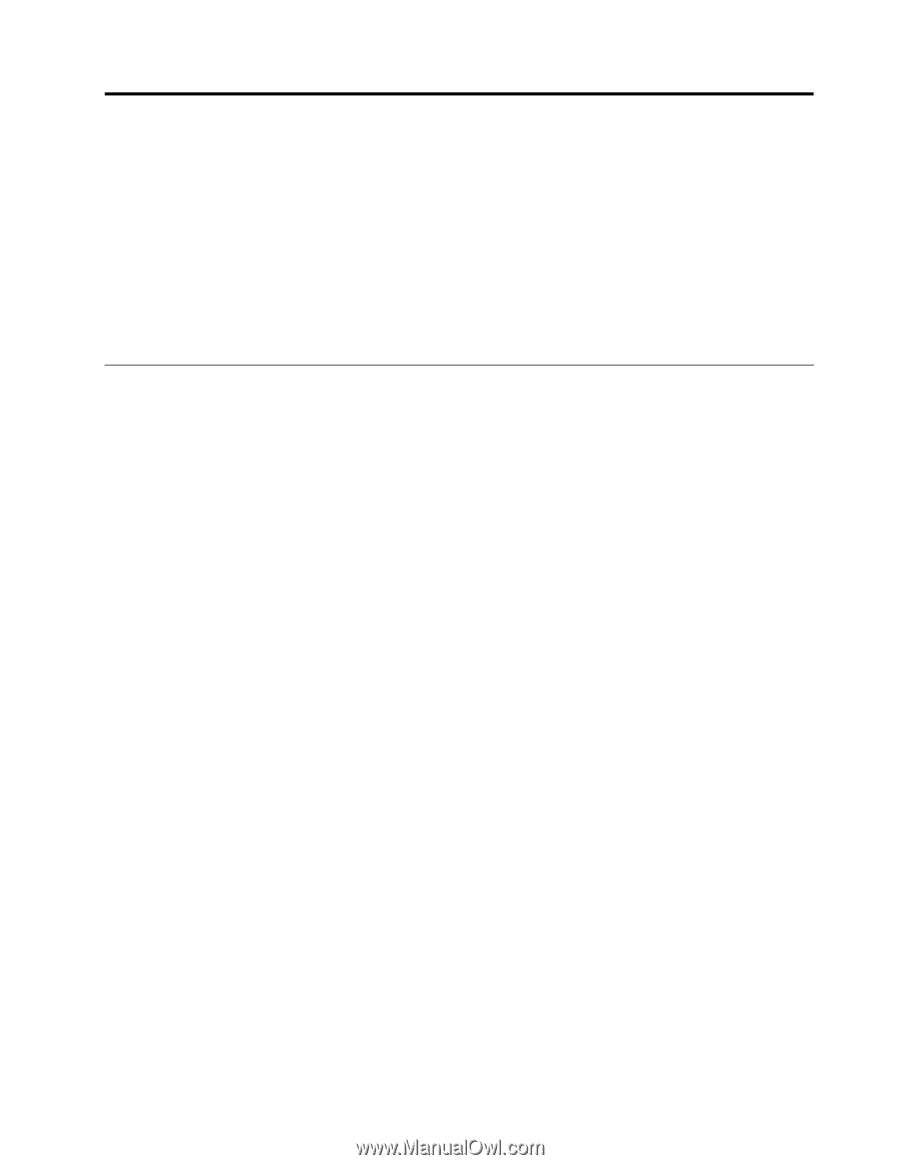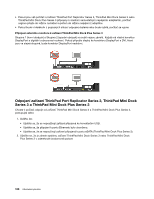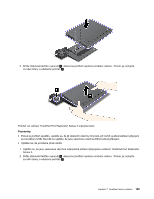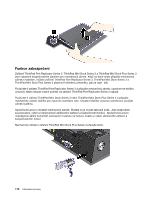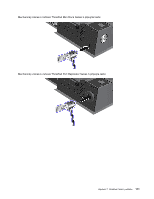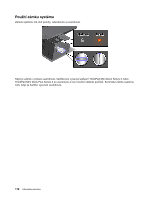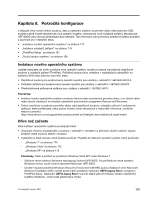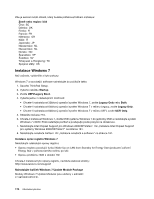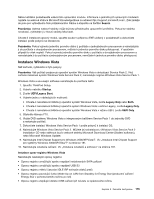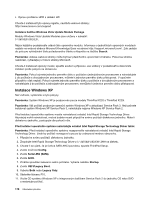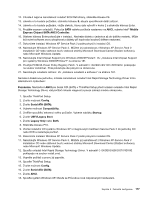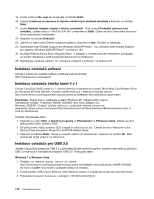Lenovo ThinkPad X220i (Czech) User Guide - Page 191
Kapitola 8. Pokročilá konfigurace, Instalace nového operačního systému, Dříve než začnete
 |
View all Lenovo ThinkPad X220i manuals
Add to My Manuals
Save this manual to your list of manuals |
Page 191 highlights
Kapitola 8. Pokročilá konfigurace V případě, že je nutné chránit soubory, data a nastavení uložená na pevném disku nebo jednotce SSD, budete možná muset nainstalovat nový operační systém, nainstalovat nové ovladače zařízení, aktualizovat UEFI BIOS nebo obnovit předinstalovaný software. Tyto informace vám pomohou zvládnout údržbu počítače a zachovat jej v nejlepším stavu. • „Instalace nového operačního systému" na stránce 173 • „Instalace ovladačů zařízení" na stránce 178 • „ThinkPad Setup" na stránce 181 • „Použití správy systému" na stránce 199 Instalace nového operačního systému Jestliže instalujete do svého počítače nový operační systém, musíte současně nainstalovat doplňkové soubory a ovladače zařízení ThinkPad. Potřebné soubory jsou umístěny v následujících adresářích na jednotce SSD nebo jednotce pevného disku: • Doplňkové soubory pro podporovaný operační systém jsou uloženy v adresáři C:\SWTOOLS\OSFIXES. • Ovladače zařízení pro podporovaný operační systém jsou uloženy v adresáři C:\SWTOOLS\DRIVERS. • Předinstalované softwarové aplikace jsou uloženy v adresáři C:\SWTOOLS\APPS. Poznámky: • Instalací nového operačního systému smažete všechna data na jednotce pevného disku, a to včetně záloh nebo obrazů uložených ve skrytých adresářích používaných programem Rescue and Recovery. • Pokud nemůžete na jednotce pevného disku najít doplňkové soubory, ovladače zařízení či softwarové aplikace, které potřebujete, nebo pokud chcete získat aktualizace a nejnovější informace, navštivte webovou stránku: http://www.lenovo.com/support/site.wss/document.do?sitestyle=lenovo&lndocid=tpad-matrix Dříve než začnete Před instalací operačního systému postupujte takto: • Zkopírujte všechny podadresáře a soubory z adresáře C:\SWTOOLS na přenosné úložné zařízení, abyste předešli ztrátě souborů během instalace. • Vytiskněte si části návodu, které budete používat. Přejděte do části pro operační systém, který používáte: - „Windows 7" na stránce 174 - „Windows Vista" na stránce 175 - „Windows XP" na stránce 176 Poznámky: Máte-li počítač se systémem Windows Vista SP2 nebo Windows 7, - 32bitové verze systému Windows nepodporují funkce UEFI BIOS. Pouze 64bitové verze systému Windows mohou využít funkce nabízené 64bitovým UEFI BIOS. - Chcete-li spustit prostředí Windows Recovery Environment (WinRE) pomocí 64bitové verze Microsoft Windows Installation DVD, neměli byste měnit počáteční nastavení UEFI/Legacy Boot v programu ThinkPad Setup. Nastavení UEFI/Legacy Boot musí být stejné jako při instalaci obrazu operačního systému Windows. Jinak bude generována chyba. © Copyright Lenovo 2011 173